系统下载推荐
当前位置:主页 > 系统教程 > xp装机版系统怎么设置java环境变量

你们安装jdk软件的时候,需要设置java环境变量,如果要使用eclipse这个工具,也需要配置java环境变量,因为eclipse是基于java开发并需要java命令来编译并执行代码,下面主编教大家xp装机版系统怎么设置java环境变量的办法。
全部步骤如下:
第一步:首先需要安装jdk,然后桌面上右键“我的电脑”图标,在弹出菜单中依次选择“属性”-“高级”-“环境变量”。
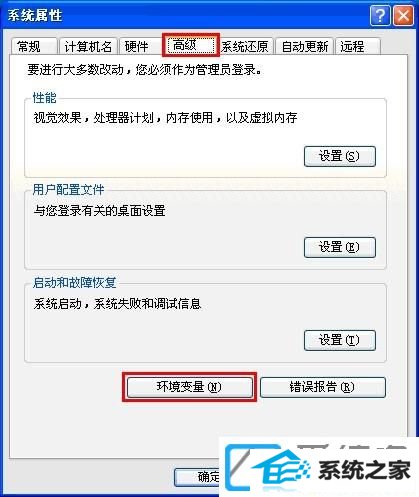
第二步:在“环境变量”的“系统变量”选项新建系统变量:JAVA_HoME,值为:C:/program Files/Java/jdk1.7.0(这个是您的JdK安装路径)
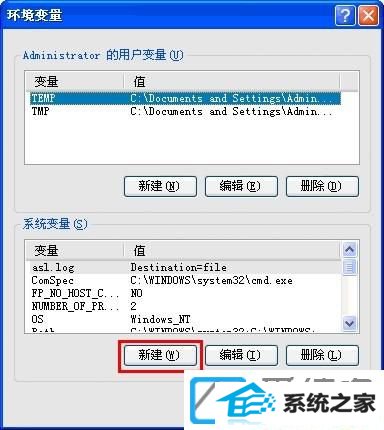
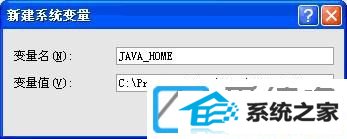
第三步:同样办法再建一个系统变量:CLAsspATH,值为:
.;%JAVA_HoME%/lib/dt.jar;%JAVA_HoME%/lib/tools.jar;
(注意开头有一个点.,表示当前路径)
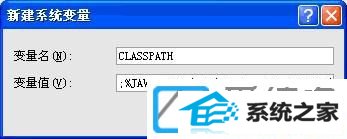
第四步:在系统变量中找到变量“pATH”,双击打开,把以下代码加到变量值末尾:
;%JAVA_HoME%/bin;%JAVA_HoME%/jre/bin;(注意最前的";"不能少,分号用来隔开路径)

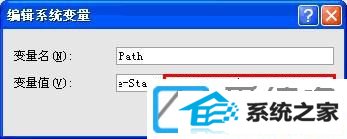
第五步:设置完成后启动eclipse,它会自动完成对JAVA环境的设置。
上述便是xp装机版系统怎么设置java环境变量的办法,如果您需要学习java或需要使用eclipse开发,都要先设置java环境变量。
系统下载推荐
系统教程推荐